Как отправить сообщение в instagram с компьютера: Что такое личка в инстаграме. Как отправить сообщение в Instagram с компьютера.
Instagram: как отправлять личные сообщения со своего компьютера
Некоторое время назад Instagram запустил свою версию для компьютера. Каждый раз, когда мы можем делать больше из этого, как загрузить фото. Так что это хороший вариант, если у вас нет телефона под рукой в определенное время, особенно в случае профессионального или бизнес-аккаунта. Но есть еще кое-что, что мы можем делать с помощью компьютера, например, отправлять прямые сообщения.
Возможность Отправка прямых сообщений в Instagram с вашего компьютера — это то, о чем мало кто знает. Но на самом деле это функция, которая может быть чрезвычайно полезной в этом случае. Итак, если вы хотите узнать, как можно отправлять эти сообщения, мы покажем вам следующие шаги.
В этом случае мы не будем использовать браузер на компьютере, как в других случаях. Но мы должны скачать приложение Instagram для Windows 10. Таким образом можно будет отправлять эти сообщения другим людям. Приложение официально доступно в Microsoft Store, поэтому у вас не возникнет проблем с его получением. Вы можете скачать это по этой ссылке. Затем вам необходимо загрузить и установить его на свой компьютер.
Приложение официально доступно в Microsoft Store, поэтому у вас не возникнет проблем с его получением. Вы можете скачать это по этой ссылке. Затем вам необходимо загрузить и установить его на свой компьютер.
Теме статьи:
Как скачать видео из Instagram на свой компьютер
Когда мы установили приложение, мы можем его открыть. На первом экране, который мы обнаруживаем, мы должны нажать кнопку ввода, которая появляется внизу. На этом этапе мы должны войти в нашу учетную записьили создайте его, если у нас его еще нет. Когда вы ввели имя пользователя и пароль, теперь вы можете войти в систему, чтобы учетная запись появилась на экране.
Затем Instagram открывается в приложении так же, как мы видим его на компьютере или на мобильном телефоне. В этом случае функции те же. Итак, если вы посмотрите на правую часть экрана, находим иконку личных сообщений. Для тех, кто входит впервые, это значок в виде бумажного самолетика. Расположен в правом верхнем углу экрана.
Когда мы заходим в этот раздел, нас спрашивают если мы дадим Instagram разрешение на доступ к камере. Это не то, что мы должны делать, так как это необязательно. Так что это зависит от каждого из вас. Если мы нажмем «НЕТ», он снова спросит нас о том же в будущем, когда мы введем личные сообщения. После того, как это разрешение было принято или отклонено, мы переходим в раздел «Прямые». В этом разделе мы уже находим все личные сообщения, которые мы отправили из нашей учетной записи. Те же, что и в телефоне.
Теме статьи:
Как изменить шрифт вашего профиля в Instagram и биографии
При желании вы можете возобновить разговоры, которые у вас уже велись на тот момент. Вам останется только ввести его и отправить новое сообщение. Как по телефону, 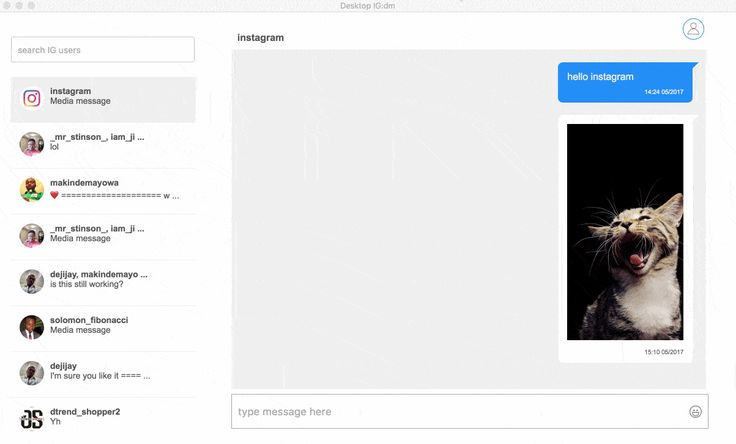 Мы также можем начать новый чат так же, как и в Instagram, щелкнув значок +, чтобы начать новый разговор. Затем вам просто нужно ввести имя этого человека, и мы можем начать писать новое сообщение.
Мы также можем начать новый чат так же, как и в Instagram, щелкнув значок +, чтобы начать новый разговор. Затем вам просто нужно ввести имя этого человека, и мы можем начать писать новое сообщение.
Все сообщения, которые мы отправляем в Instagram с компьютера они будут синхронизированы с телефоном. Таким образом, в тот момент, когда вы войдете в свою учетную запись на телефоне и получите доступ к прямым сообщениям, вы всегда будете видеть разговоры, которые у вас были, из компьютерной версии. Таким образом, сообщения не будут потеряны в любое время, что, безусловно, является важным в данном случае. Что вы думаете о возможности отправки сообщений с компьютера?
Как написать сообщение в Инстаграме с компьютера
Начать диалог в Инстаграме можно не только с телефона но и с ПК. В этой статье мы подробно расскажем, как легко и просто переписываться в популярной социальной сети. Если у вас стоит ОС Windows 10, смело переходите на официальный сайт приложения, который располагается по ссылке https://www. instagram.com/.
переходите на страничку пользователя,
которому собираетесь отправить сообщение. Нажмите на значок трех точек и выберите функцию «написать».
Если же у вас ОС не Windows 10, тогда написать сообщение можно с помощью эмулятора.
Читайте далее, что такое эмулятор и как с ним работать.
instagram.com/.
переходите на страничку пользователя,
которому собираетесь отправить сообщение. Нажмите на значок трех точек и выберите функцию «написать».
Если же у вас ОС не Windows 10, тогда написать сообщение можно с помощью эмулятора.
Читайте далее, что такое эмулятор и как с ним работать.Эмулятор – специальная программа, которая считывает функции приложения и добавляет его к себе. Как правило для переписки в Инстаграм юзеры предпочитают использовать эмулятор Bluestacks. Чтобы приступить к работе в нем:
- Сделайте переход по ссылке https://www.bluestacks.com/ и скачайте приложение к себе на ПК
- Установите его и пройдет простую регистрацию
- После, зайдите в поиск и вбейте название Инстаграмм латинскими буквами Далее, вам будет предложено авторизация в своем аккаунте.
После, зайдите в поиск и вбейте название Инстаграмм латинскими буквами
Далее, вам будет предложено авторизация в своем аккаунте.
Как только вы ее пройдете, нажмите на значок домика внизу экрана. Затем, обратите внимание на иконку самолетика вверху справа. Нажмите на нее и начните вбивать ник того, кому хотите отправить послание. Напишите сообщение. Если у вас пока мало подписчиков и писать особо некому, обратитесь к нам за их накруткой по этой ссылке больше подписчиков . Подписчиков много, а вот с лайками беда? Нажимайте здесь больше подписчиков, чтобы исправить ситуацию.
Как посмотреть сообщения в Инстаграм с компьютера
По умолчанию приложение позволяет просматривать сообщения
только с мобильной версии. Однако существует неочевидный способ
просмотра директа – подключение сервиса для отложенного постинга.
Такими ресурсами обычно пользуются блогеры. Они существенно экономят время
и помогают создавать контент-план на неделю или месяц. Помимо
этого в некоторых из них существует возможность чтения сообщений из директа. К примеру, на сервисе https://postmypost.ru/capabilities
вы можете легко прочитать сообщения. Чтобы начать работу в нем:
К примеру, на сервисе https://postmypost.ru/capabilities
вы можете легко прочитать сообщения. Чтобы начать работу в нем:
- Нажмите на кнопку «попробовать бесплатно»
- Зарегистрируйтесь с помощью формы для ввода
Далее приложение предоставит доступ к аккаунтам.
Выберите Инстаграм, авторизуйтесь и кликните на значок самолетика.
Целых 7 дней вы сможете просматривать сообщения из Инстаграма бесплатно.
Чтобы делать это постоянно, придется заплатить за подписку.
Если вы не хотите ничего платить, поищите в интернете приложения
по типу этого. У всех из них есть бесплатный период.
Стоит отметить, что их можно и нужно использовать для развития своего аккаунта в Инстаграме.
Если вы хотите быть популярным и узнаваемым блогером, обязательно занимайтесь контентом.
Конечно, ежедневно выкладывать контент иногда бывает проблематичным. Поэтому, выбирайте один день в неделю для поиска полезной и нужной информации,
пишите авторские статьи. Затем, одной пачкой загружайте материалы
на сервис и сортируйте по дням.
Поэтому, выбирайте один день в неделю для поиска полезной и нужной информации,
пишите авторские статьи. Затем, одной пачкой загружайте материалы
на сервис и сортируйте по дням.
Важно запланировать выход постов ежедневно. Тогда пользователи не будут забывать о вас. Перед раскруткой обязательно добавьте полезные материалы на страничку и красочно ее оформите.
Кратко напишите о себе, поставьте смайлы, если они уместны, сделайте несколько постов с популярными тегами популярными тегами. Помните, что в Инстаграме очень хорошо работают видео, можно открыть свой канал как на Ютубе свой канал как на Ютубе. Не забывайте выкладывать их, а также постить стори.
Instagram теперь позволяет всем публиковать сообщения с рабочего стола и многое другое
Хосе Адорно
– 19 октября 2021 г., 9:19 по тихоокеанскому времени.
@joseadorno
Сегодня Instagram объявил, что предоставляет людям возможность публиковать фотографии и видео с помощью веб-браузера для настольных компьютеров.
Несколько месяцев назад Instagram начал тестировать возможность публиковать сообщения с рабочего стола, но это было ограничено для избранных пользователей. Теперь, как сообщает
Instagram также начнет тестировать способ сбора средств для некоммерческих организаций. Эта функция позволяет начать сбор средств прямо с кнопки «плюс». Там вы сможете выбрать некоммерческую организацию и добавить сбор средств в свою публикацию в ленте.
Для барабанов есть несколько дополнений для улучшения восприятия музыки:
В четверг Instagram представит два новых эффекта под названием Superbeat и Dynamic Lyrics, которые помогут создателям, которые редактируют и исполняют музыку на барабанах.
Superbeat будет интеллектуально применять специальные эффекты к музыке в ритме песни пользователя, в то время как Dynamic Lyrics будет отображать текст в 3D, который будет сочетаться с «грувом» песни, говорится в Instagram.
Как публиковать сообщения в Instagram на Mac и ПК
- Нажмите новый значок + в правом верхнем углу, чтобы начать (рядом со значком Messenger)
- Следуйте инструкциям, чтобы загрузить фотографии или видео (перетащите или выберите «Выбрать с компьютера»)
- Выберите свой размер/формат
- Выберите свой фильтр и/или отредактируйте (вкладка вверху)
- Добавьте подпись/местоположение и многое другое
- Выбрать Поделиться
Что вы думаете обо всех этих функциях? Вы планируете их использовать? Расскажите нам в разделе комментариев ниже.
FTC: Мы используем автоматические партнерские ссылки, приносящие доход.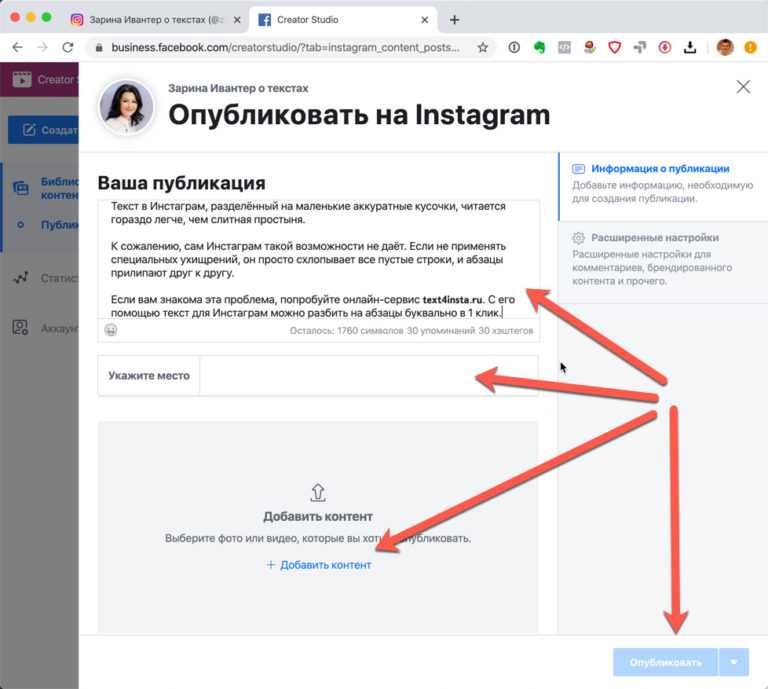 Подробнее.
Подробнее.
Посетите 9to5Mac на YouTube, чтобы узнать больше новостей Apple:
Вы читаете 9to5Mac — экспертов, которые день за днем сообщают новости об Apple и окружающей ее экосистеме. Обязательно посетите нашу домашнюю страницу, чтобы быть в курсе всех последних новостей, и подпишитесь на 9to5Mac в Twitter, Facebook и LinkedIn, чтобы оставаться в курсе событий. Не знаете, с чего начать? Ознакомьтесь с нашими эксклюзивными историями, обзорами, практическими рекомендациями и подпишитесь на наш канал YouTube
.Об авторе
Хосе Адорно
@joseadorno
Бразильский технический журналист. Автор на 9to5Mac. Ранее работал на tv globo, главном телевещателе Латинской Америки.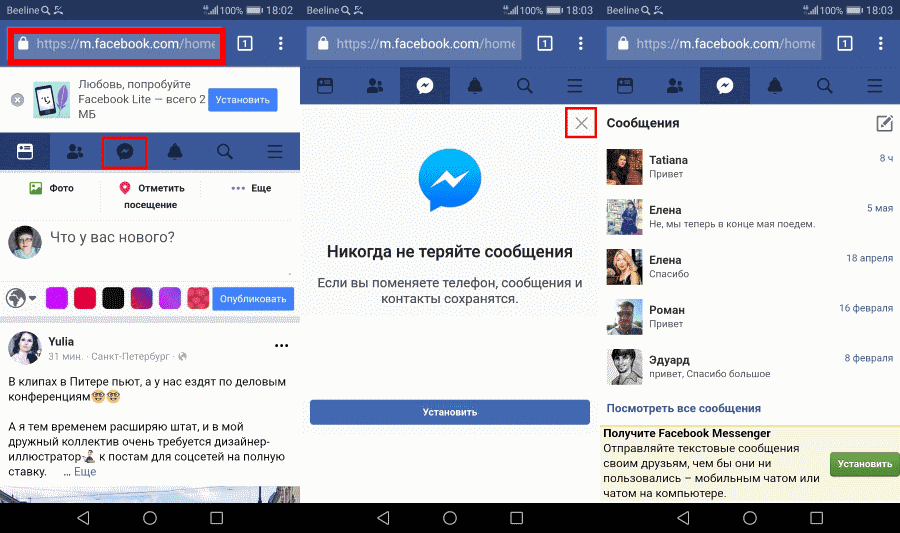
Есть советы, отзывы или вопросы? Хосе @ 9to5mac.com
Это как публиковать в Instagram с ПК или Mac в 2023 году
Хотите публиковать в Instagram с ПК или Mac?
Независимо от того, есть ли у вас настольный компьютер или ноутбук, у вас есть множество вариантов.
Instagram включил Instagram Graph API в январе 2018 года, что позволило планировать публикации IG для автоматической публикации. Эта экономящая время услуга только применяется к бизнес-аккаунтам и только , когда вы используете одного из их утвержденных маркетинговых партнеров.
Новое в 2022 году: теперь вы также можете публиковать сообщения с Instagram.com. Чтобы запланировать публикации, вы можете использовать Facebook Creator Studio.
Заинтересованы? Давайте катиться!
Эта статья была впервые опубликована в октябре 2014 года и обновлялась 12 раз, последний раз в ноябре 2022 года.
Существует несколько способов публикации в Instagram с ПК или Mac: публикация.

Раскрытие информации: Я являюсь партнером некоторых из этих продуктов и могу получать комиссионные, если вы совершаете покупку после перехода по моей ссылке.
Как публиковать сообщения в Instagram с компьютера
Теперь вы можете публиковать сообщения со своего рабочего стола, просто зайдя в свою учетную запись Instagram в выбранном вами браузере. Вот как это сделать, если у вас есть нужные изображения , чтобы опубликовать сразу.
1 | Новейшая компоновка меню означает, что все функции теперь расположены в левой части экрана. В этом меню есть опция Create.
2 | Выберите это, и появится всплывающее окно, куда вы можете перетаскивать фотографии или видео. Или вы можете нажать синюю кнопку, чтобы просмотреть файлы на вашем компьютере и выбрать нужные.
Или вы можете нажать синюю кнопку, чтобы просмотреть файлы на вашем компьютере и выбрать нужные.
3 | Существуют варианты обрезки и изменения размера изображения, увеличения и добавления нескольких изображений для карусели. Вы даже можете добавлять фильтры и корректировки к фотографии. Практически все, что вы можете делать на своем телефоне, возможно, с меньшим количеством вариантов.
4 | Наконец, вы можете добавить подпись вместе с хэштегами. Вы также можете добавить местоположение и найти специальные возможности и дополнительные настройки.
Вы не можете планировать заранее, когда используете этот метод , но он работает для сообщений, которые вы хотите отправить немедленно.
Creator Studio для Instagram
Creator Studio уже давно существует для Facebook. Но теперь вы также можете использовать его для создания постов для Instagram и планировать их заранее.
Перейдите, убедитесь, что вы находитесь на вкладке Instagram, и выберите Создать новый.
Создайте публикацию и выберите свою учетную запись Instagram для планирования. Добавьте изображение и текст, а также хэштеги.
Вы также можете добавить информацию о местоположении и пометить любые продукты.
Для планирования есть параметр Active Times , который показывает, когда публиковать сообщения, на основе статистики взаимодействия с вашей учетной записью, если для этого есть данные.
Или есть возможность сохранить черновик, опубликовать сейчас или запланировать публикацию.
Когда вы планируете, вы можете выбрать время и дату, и сообщение будет отправлено тогда.
Таким же образом можно запланировать видео.
Хотя это хороший бесплатный вариант, Creator Studio не имеет столько функций, сколько стороннее приложение, такое как Tailwind. Итак, давайте проверим эти приложения дальше.
Инструменты планирования Instagram одобрены для автоматической публикации
Запланируйте публикации Instagram для своего бизнес-аккаунта — и они будут автоматически опубликованы!
Если вы не хотите (или не можете) использовать функцию автоматической публикации, вы можете использовать одно из этих приложений, чтобы подготовить публикацию и получить уведомление, когда придет время публикации.
Причины использовать эти инструменты для автоматической публикации:
- Автоматическая публикация фото или видео и подписи к бизнес-аккаунту.
- Загрузите изображения и видео с компьютера на телефон для публикации вручную.
- Планируйте постоянное и сплоченное присутствие.
- Установите расписание и не забывайте, когда публиковать сообщения.
- Работайте как на компьютере, так и в мобильной версии приложения.
- Они одобрены партнерами Instagram / Facebook!
Вот несколько причин, по которым вы можете использовать эти инструменты с 9Уведомления 0030 вместо автопостинга :
- У вас есть личный, а не бизнес-аккаунт в Instagram.
- Вы хотите опубликовать сообщение с несколькими изображениями или каруселью (еще не поддерживается).
- Вам нравится использовать фильтры Instagram.
- Вы просто предпочитаете публиковать сообщения в прямом эфире.
Эти инструменты — ваш лучший выбор, поскольку они одобрены партнерами! У них есть доступ к новейшим API и функциям, и они не будут подвергать вашу учетную запись риску.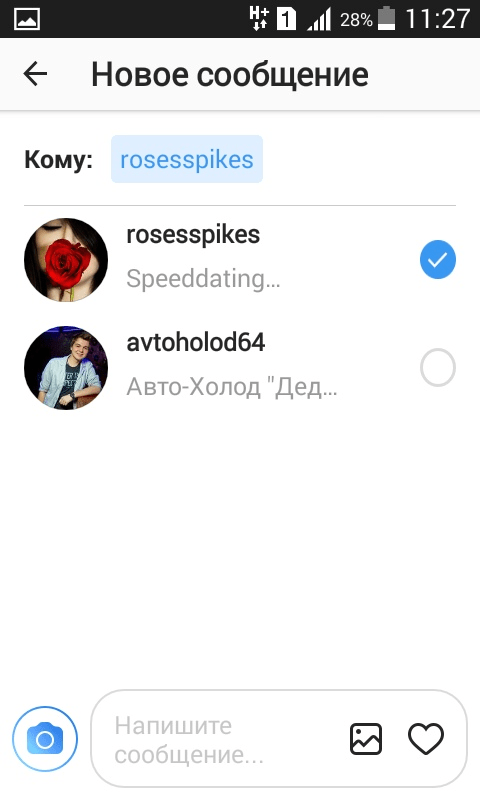
Попутный ветер для Instagram
Tailwind называет свой сервис «Самым интуитивно понятным планировщиком Instagram». Он предлагает множество замечательных функций, в том числе невероятный Поиск хэштегов.
Tailwind позволяет планировать публикации с фотографиями PLUS видео и карусельными публикациями.
Он предлагает планирование историй с подсказкой о публикации на вашем смартфоне.
Tailwind для Instagram также предлагает:
- Интеллектуальное расписание, которое поможет вам найти лучшее время для публикации
- Автоматически публиковать фото и подпись в бизнес-аккаунте
- Массовая загрузка на рабочий стол
- 9 Предварительный просмотр сетки
- Управление несколькими учетными записями Instagram
- Поиск хэштегов + хэштеги в первом комментарии такие как библиотека стоковых фотографий и инструменты графического дизайна.
Кроме того, ссылка в био инструменте позволяет вам получить максимальную отдачу от этой единственной ссылки.

В этом действительно есть все, что вам нужно, и они тоже замечательные люди! I <3 Попутный ветер.
Если вы хотите подробно изучить Tailwind для Instagram, посмотрите это видео!
Попробуйте Tailwind для Instagram бесплатно навсегда!
Стоимость обновления: 9,99 долларов США в месяц при ежегодной оплате или 15 долларов США при ежемесячной оплате.
Почему я предпочитаю Tailwind для публикации в Instagram
Есть несколько партнеров Instagram, которые предлагают автоматическую публикацию в Instagram. Почему стоит выбрать Tailwind?
- Tailwind знает толк в визуальном маркетинге! Они эксперты в Instagram и Pinterest.
- Tailwind — ваша лучшая покупка, или вы можете пользоваться ею вечно.
- Tailwind Analytics Rock — доступ к ценным статистическим данным о вашей производительности IG.
- Tailwind Smart Планируйте публикации, когда ваша аудитория наиболее заинтересована.
- Поиск хэштегов! Экономьте время и повышайте вовлеченность с идеальной коллекцией хэштегов.

- Наконец, Tailwind — это небольшой бизнес преданных своему делу трудолюбивых людей, таких как вы и я. Я люблю поддерживать малый бизнес, а вы?
Попробуйте Tailwind с умным расписанием и поиском хэштегов — БЕСПЛАТНО!
• • • Нажмите здесь, чтобы попробовать Tailwind for Instagram Forever БЕСПЛАТНО• • •
Я могу получить реферальное вознаграждение, если вы инвестируете в платный план.
Planoly
Planoly — еще один одобренный партнер Instagram, предлагающий автоматический постинг. Вы можете публиковать фотографии, карусели и видеопосты, а также использовать приложение для смартфона для публикации историй.
Он предлагает хэштеги в первой подписи, и вы можете создавать многоразовые списки хэштегов в приложении. Также доступны сохраненные подписи.
Есть простой предварительный просмотр 9 сеток, и вы можете перетаскивать сообщения по календарю.
Бесплатного плана нет. Цены начинаются от 19 долларов в месяц.

Ознакомьтесь с Planoly здесь.
Later
Если вам нужен планировщик, который публикует сообщения в Facebook и Twitter в дополнение к Instagram, Later — это бюджетный выбор. Вы можете получить план всего за 9 долларов в месяц!
В тарифном плане за 19 долларов вам понравятся дополнительные функции, такие как предложения хэштегов, аналитика и лучшее время для публикации.
У Later даже есть бесплатный план, который включает автопубликацию, но вы не можете планировать или публиковать видео или истории на этом плане.
Бесплатно ограничено 30 сообщениями в месяц и поддержкой только по электронной почте, но если это единственное, что соответствует вашему (несуществующему) бюджету, узнайте больше о «Позже» здесь.
Hootsuite
Hootsuite – это полнофункциональный инструмент для управления социальными сетями.
Они добавили расписание Instagram в свою линейку Facebook, Twitter и LinkedIn.
 Как партнер Instagram, Hootsuite может публиковать сообщения прямо в Instagram.
Как партнер Instagram, Hootsuite может публиковать сообщения прямо в Instagram.Прямая публикация фотографий также поддерживается мобильными приложениями Hootsuite.
Hootsuite включает в себя множество полезных функций управления аккаунтом. Посмотрите видео ниже, чтобы узнать, как легко отслеживать и взаимодействовать с целевыми аккаунтами, хэштегами и местоположениями. Очень полезно – в дополнение к управлению собственными аккаунтами.
Чтобы подписаться на бесплатную 30-дневную пробную версию Hootsuite Pro, нажмите здесь. Текущая стоимость после пробного периода: 29 долларов США в месяц при ежегодной оплате за 10 профилей в социальных сетях и неограниченное расписание для 1 пользователя.
Hootsuite также предлагает ограниченный бесплатный план для 3 социальных профилей с максимальным количеством запланированных сообщений 30.
Buffer
Buffer — это известный планировщик социальных сетей, который также является утвержденным партнером по маркетингу с прямой публикацией в Instagram.

Запланируйте публикации отдельных изображений и видео на компьютере или мобильном телефоне в любом из ваших бизнес-профилей Instagram, и Buffer опубликует их для вас в удобное для вас время.
Если вы хотите запланировать изображения галереи или использовать собственные функции публикации Instagram, такие как фильтры, они отправят уведомление на ваш телефон в запланированное время. Ваша публикация будет автоматически загружена в Instagram с предварительно написанной подписью, готовой для вставки, и вы можете настроить и опубликовать.
Измеряйте эффективность своих сообщений с помощью ключевых показателей Buffer. Посмотрите, как растет ваша аудитория и как ваши подписчики взаимодействуют с вашим контентом.
В Buffer нет инструмента обрезки, как в Tailwind, поэтому, если ваши посты с изображениями не соответствуют соотношению сторон Instagram от 4:5 до 1,91:1, они не могут быть опубликованы автоматически.
Да, вы можете автоматически публиковать бизнес-аккаунты Instagram в бесплатном плане! План Pro стоит 15 долларов в месяц, а план Premium — до 65 долларов в месяц.

Зарегистрируйтесь или узнайте больше о Buffer здесь.
Zoho Social
Zoho Social — это комплексная платформа управления социальными сетями для предприятий и агентств. Управляйте несколькими социальными каналами, планируйте неограниченное количество публикаций, отслеживайте ключевые слова и сотрудничайте со своей командой — и все это с единой панели.
Прямая публикация в Instagram доступна во всех планах, предлагаемых Zoho Social, включая бесплатный план.
Ознакомьтесь с 15-дневной бесплатной пробной версией Zoho Social здесь.
PostCron
PostCron предлагает прямую публикацию в Instagram, а также на страницах Facebook, в группах Facebook, мероприятиях Facebook, Twitter, LinkedIn и Pinterest.
Хотите узнать больше или подписаться на 7-дневную бесплатную пробную версию? Кликните сюда.
Sendible
Начните публиковать фотографии или видео прямо в Instagram из Sendible без использования уведомлений мобильного приложения!
Вы сможете публиковать сообщения прямо в Instagram, настроив свой бизнес-профиль Instagram в качестве новой службы в Sendible.
 Примечание. В настоящее время Instagram поддерживает только следующие форматы для прямого планирования: одна фотография (файлы .JPG и .PNG) или видео (файлы .MOV и .MP4).
Примечание. В настоящее время Instagram поддерживает только следующие форматы для прямого планирования: одна фотография (файлы .JPG и .PNG) или видео (файлы .MOV и .MP4).Чтобы запланировать карусельные публикации, то есть несколько фотографий или видео, вы можете продолжить публикацию с помощью процесса push-уведомлений с их мобильным приложением.
В настоящее время тариф «Микро» составляет 29 долларов в месяц.
Узнайте больше или подпишитесь на 30-дневную бесплатную пробную версию Sendible.
Iconosquare
Iconosquare — еще один инструмент планирования для партнеров Instagram, в котором включена автоматическая публикация.
Чтобы получить 14-дневную бесплатную пробную версию, нажмите здесь, чтобы попробовать Iconosquare. Этот тоже стоит 29 долларов.в месяц при ежегодной оплате или 39 долларов США при ежемесячной оплате.
Инструменты планирования IG, которые отправляют напоминания на ваш телефон
Эти инструменты не являются решениями без смартфонов.
 Они отправляют напоминание на ваше мобильное устройство в то время, когда вы запланировали публикацию. Вам по-прежнему нужно мобильное устройство, чтобы завершить публикацию.
Они отправляют напоминание на ваше мобильное устройство в то время, когда вы запланировали публикацию. Вам по-прежнему нужно мобильное устройство, чтобы завершить публикацию.PromoRepublic
Нужны идеи для постов в Instagram и , способ их создания, помимо планировщика? PromoRepublic предлагает все 3.
Создавайте потрясающие посты за считанные секунды, используя более 100 000 шаблонов, идей и визуальных элементов, созданных вручную.
Это действительно гениальный генератор идей! У вас никогда не будет недостатка в идеях. Каждый раз, когда я вхожу в систему, я нахожу графику, не могу устоять перед тем, чтобы добавить свой логотип и запланировать ее в Instagram, Facebook, Twitter или LinkedIn.
Выделяйте час или два раз в месяц и проверяйте расписание создания контента и из своего списка!
Чтобы попробовать PromoRepublic бесплатно, нажмите здесь .
• • • Попробуйте PromoRepublic БЕСПЛАТНО • • •
Если вы приобретете план, я могу получить реферальное вознаграждение.

ViralTag
Это полнофункциональный инструмент, который позволяет вам управлять всем своим визуальным контентом в одном месте — не только для Instagram, но и для Pinterest, Facebook, Tumblr, Twitter и LinkedIn.
- Массовая загрузка и инструменты редактирования включены.
- Создавайте оригинальный контент с их интеграцией с Canva.
- Настройте свое сообщение, размеры изображения и время публикации для каждой социальной сети.
- Добавьте несколько RSS-каналов, учетных записей Instagram и Flickr, чтобы легко выбирать контент.
- Расширение Chrome, позволяющее мгновенно выбирать изображения с любого сайта и планировать их массовое размещение.
- Функция «Переработка», которая автоматически перерабатывает ваш самый эффективный вечнозеленый контент.
- Сотрудничайте и планируйте свои социальные сети с вашей командой в общем маркетинговом календаре.
- Упорядочивайте содержимое из Dropbox, Google Диска, Flickr и социальных сетей на индивидуальной панели управления.

- Измеряйте эффективность своего контента с помощью трафика веб-сайта Viraltag и социальной аналитики.
- Узнайте, когда лучше всего публиковать сообщения и какой контент привлекает больше внимания.
Похоже, это отличный инструмент, и я надеюсь найти время, чтобы протестировать ViralTag. Текущая стоимость после 14-дневной пробной версии: 24 доллара в месяц и выше.
• • • Попробуйте ViralTag БЕСПЛАТНО • • •
Если вы приобретете тарифный план, я могу получить реферальное вознаграждение.
CrowdFireApp
CrowdFireApp позволяет планировать фотографии в Instagram в наиболее подходящее время, чтобы получить наибольшее количество лайков и взаимодействие с вашей фотографией. Или выберите публикацию немедленно или в указанное вами время.
Они предлагают использовать хэштеги. Вы можете «добавить все» хэштеги, но большинство из них не имеют отношения к вашему изображению, так что не делайте этого.
Также есть приложение для iOS и Android, чтобы планировать через телефон.
 Доступна бесплатная версия: максимум 10 сообщений в месяц и без поддержки.
Доступна бесплатная версия: максимум 10 сообщений в месяц и без поддержки.Проверьте CrowdFireApp здесь.
Socialdraft
Запланируйте публикации в Instagram через панель инструментов Socialdraft, и вы получите SMS (дополнительное мобильное приложение не требуется).
Socialdraft объединяет весь ваш контент для Instagram, Facebook, Twitter и LinkedIn в один удобный для чтения календарь.
Стоимость плана Pro после 14-дневной пробной версии: 19 долларов США в месяц. Кроме того, есть бесплатная версия, позволяющая размещать до 50 сообщений в месяц.
Ознакомьтесь с Socialdraft здесь.
Зачем использовать планировщик Instagram?
Instagram был создан как социальная сеть для обмена моментами. Его целью было поделиться моментами, как вы их переживаете. Но он развивался и расширялся по мере того, как новые сообщества и маркетологи полюбили Instagram.
С этими инструментами:
→ Марки может сохранять постоянное и сплоченное присутствие.

→ Фотографы могут легко публиковать фотографии dSLR со своего компьютера.
→ Дизайнеры могут использовать свои любимые инструменты рабочего стола и делиться ими в IG.
→ Видеооператоры могут редактировать на рабочем столе и публиковать прямо в Instagram.
→ Визуально креативный может спланировать офигенную страницу профиля.
Несколько креативных вариантов, которые вы можете использовать при планировании своей учетной записи Instagram!Инструменты, включающие планирование, позволяют планировать последовательный просмотр вашей учетной записи, а также публиковать сообщения, когда вы заняты работой или даже вне сети.
Многие из этих инструментов позволяют публиковать сообщения, даже если у вас нет смарт-устройства.
Одна из последних функций Instagram: теперь вы можете открыть учетную запись через instagram.com — смарт-устройство не требуется.
Низкотехнологичные варианты доступа к Instagram с компьютера
Если вам просто нужно переместить фотографии или графику dSLR, созданные на вашем компьютере, на телефон, вы можете обойти инструменты, упомянутые выше.

AirDrop
Самое простое решение для пользователей Apple.
Я просто щелкаю правой кнопкой мыши элемент на рабочем столе и выбираю «Поделиться» > «AirDrop».
Откройте мобильное устройство, и оно должно появиться на экране AirDrop.
Выберите на своем компьютере и примите на своем мобильном устройстве.
Не знаете, как настроить AirDrop? Это видео проведет вас через.
Приложение Mac Photos
У вас есть iPhone и вы используете настольное приложение Photos на своем Mac? Просто щелкните правой кнопкой мыши любую фотографию и выберите «Поделиться» > «Общий доступ к фото iCloud».
Если вы еще этого не сделали, создайте общий альбом, и вы увидите его как один из своих фотоальбомов прямо в приложении Instagram. Очень просто.
Dropbox
Если вы не полностью Apple или ретушируете или создаете изображения в Photoshop, используйте Dropbox. Это бесплатное приложение, которое вы можете установить как на свой компьютер, так и на смарт-устройство.
 Затем просто скопируйте элементы со своего рабочего стола в папку Dropbox (у меня она называется IG — умно, да?).
Затем просто скопируйте элементы со своего рабочего стола в папку Dropbox (у меня она называется IG — умно, да?).Чтобы скопировать файлы на Mac, перейдите в Finder, откройте папку, содержащую изображения, и выберите те, которые вы хотите скопировать. Перетащите в папку Dropbox, и вы сразу же найдете их в приложении для телефона. Нажмите на изображение и сохраните его в фотопленку.
Если вы зарегистрируете БЕСПЛАТНУЮ учетную запись, я получу больше места для хранения. Так что давай, делай, ты же знаешь, что хочешь!
(Я уже говорил, что это БЕСПЛАТНО? И очень полезно!)
• • • Получите БЕСПЛАТНУЮ учетную запись DropBox • • •
Электронная почта
Самый простой технический вариант — отправить себе по электронной почте фотографию с вашего компьютера. Это обременительно, если вы используете фотографии с высоким разрешением, так как вы будете часто писать себе по электронной почте!
Какое приложение для публикации в Instagram лучше для вас?
По мере того, как Instagram преследует компании и рекламодателей, они обновили свой API, чтобы упростить публикацию с рабочего стола для бизнес-аккаунтов, но только через утвержденного партнера.

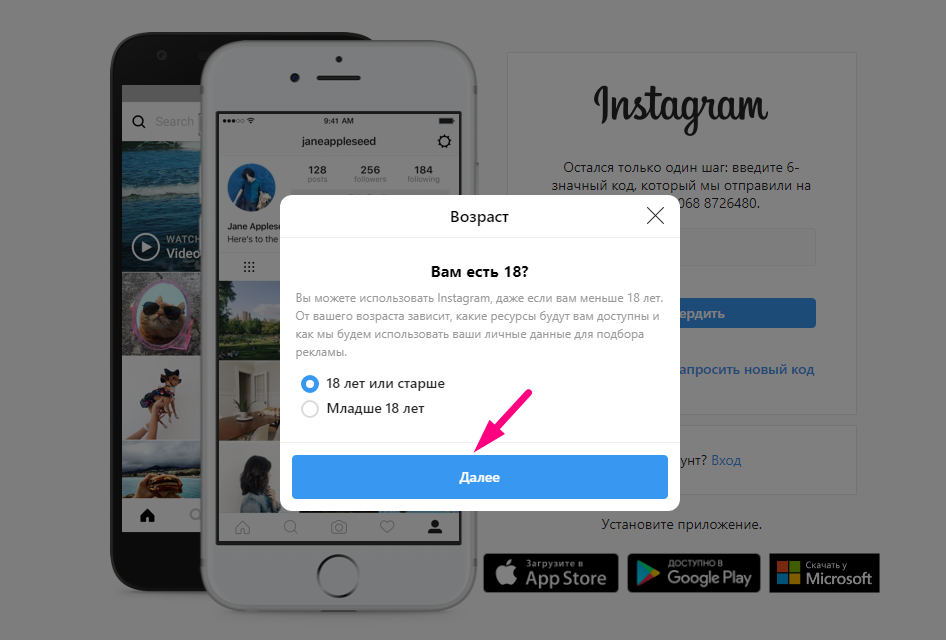



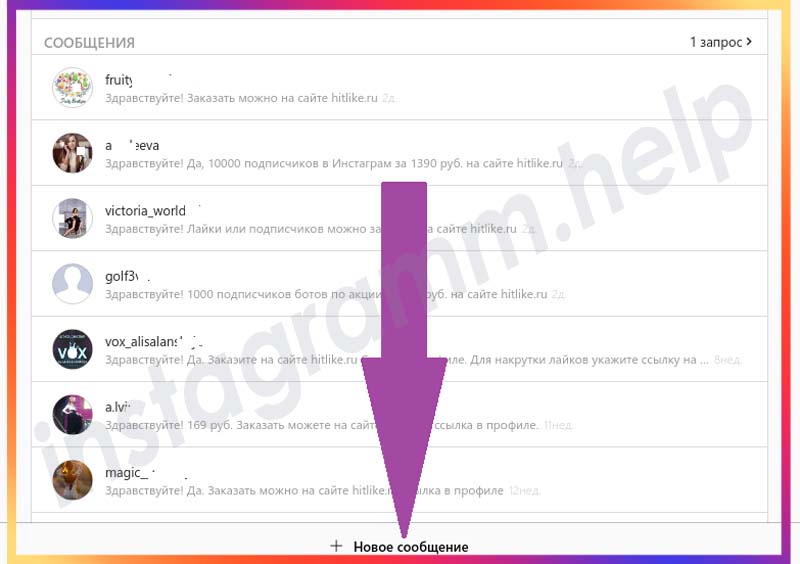 Как партнер Instagram, Hootsuite может публиковать сообщения прямо в Instagram.
Как партнер Instagram, Hootsuite может публиковать сообщения прямо в Instagram.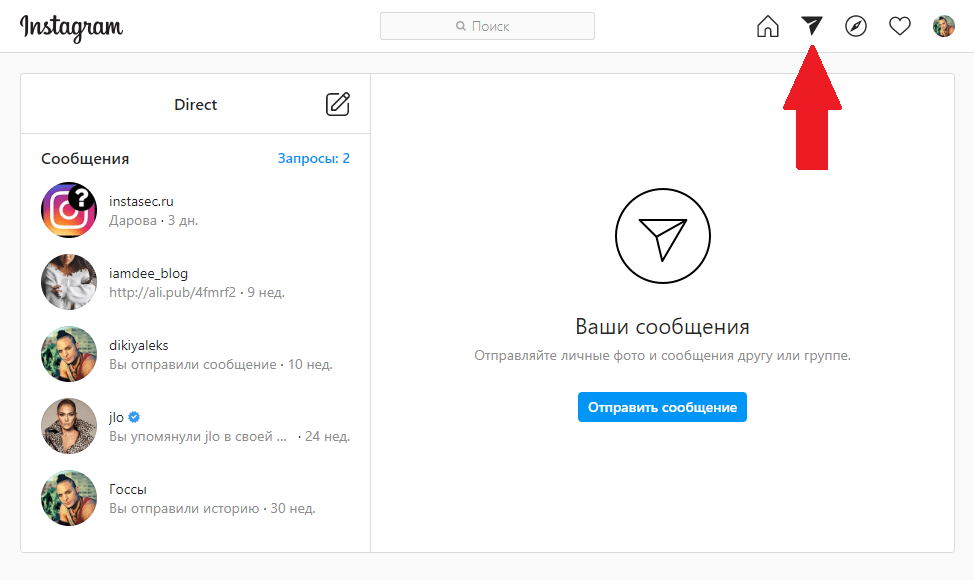

 Примечание. В настоящее время Instagram поддерживает только следующие форматы для прямого планирования: одна фотография (файлы .JPG и .PNG) или видео (файлы .MOV и .MP4).
Примечание. В настоящее время Instagram поддерживает только следующие форматы для прямого планирования: одна фотография (файлы .JPG и .PNG) или видео (файлы .MOV и .MP4).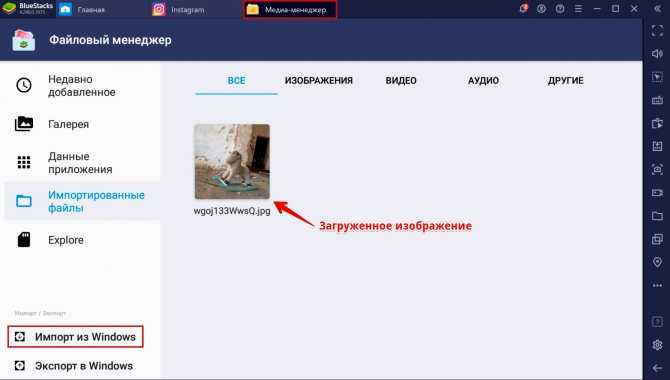 Они отправляют напоминание на ваше мобильное устройство в то время, когда вы запланировали публикацию. Вам по-прежнему нужно мобильное устройство, чтобы завершить публикацию.
Они отправляют напоминание на ваше мобильное устройство в то время, когда вы запланировали публикацию. Вам по-прежнему нужно мобильное устройство, чтобы завершить публикацию.
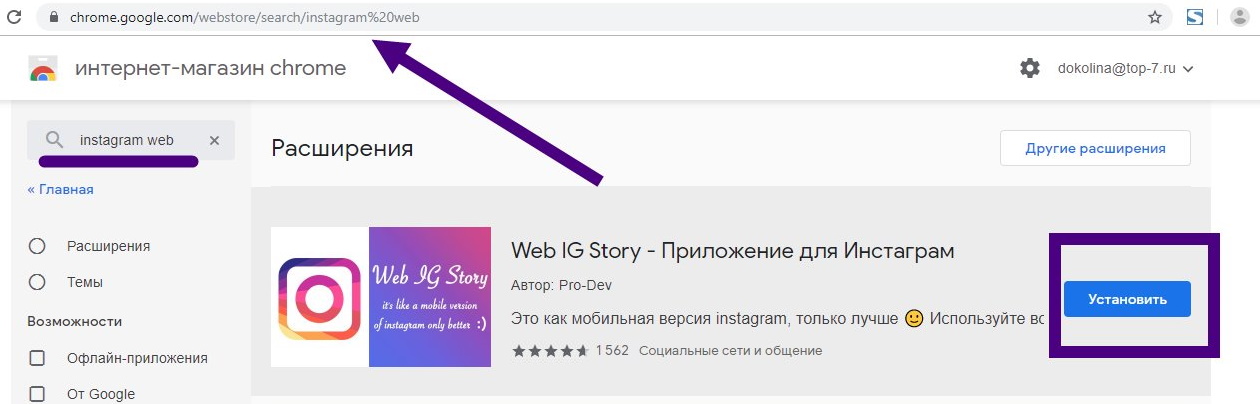
 Доступна бесплатная версия: максимум 10 сообщений в месяц и без поддержки.
Доступна бесплатная версия: максимум 10 сообщений в месяц и без поддержки.

 Затем просто скопируйте элементы со своего рабочего стола в папку Dropbox (у меня она называется IG — умно, да?).
Затем просто скопируйте элементы со своего рабочего стола в папку Dropbox (у меня она называется IG — умно, да?).
Об авторе